Excel表格中怎么显示正确格式的身份证号码
2019-04-17 天奇生活 【 字体:大 中 小 】
在excel的表格使用中,经常会遇到输入身份证或者银行卡显示不完整的情况,我们可以采取以下方法还原。
1、选中需要进行操作的单元格,点击鼠标右键,选择“设置单元格格式”,选择“文本格式”,然后点击“确定”。这个时候显示内容未变,双击一下单元格内容就可以了;
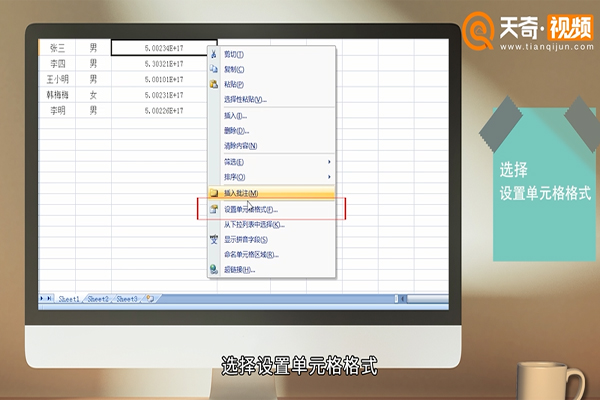
2、需要注意的是,转变为“文本格式”时最后几位数字默认为零,需要输入正确格式的内容。
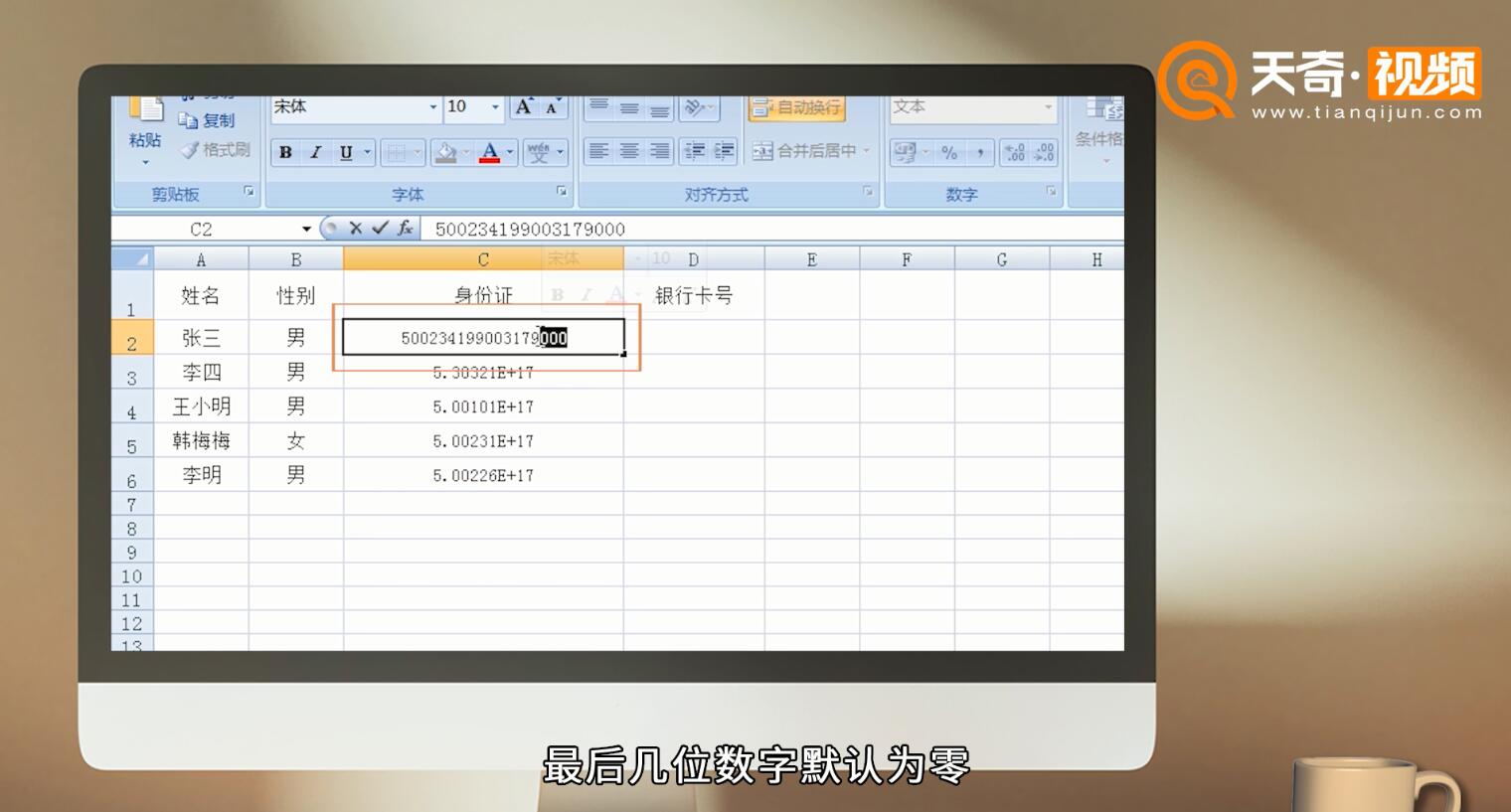
当然我们也可以一开始就设置单元格的格式为“文本格式”,以视频中输入的银行卡号为例,之后再按需求进行输入就可以了。
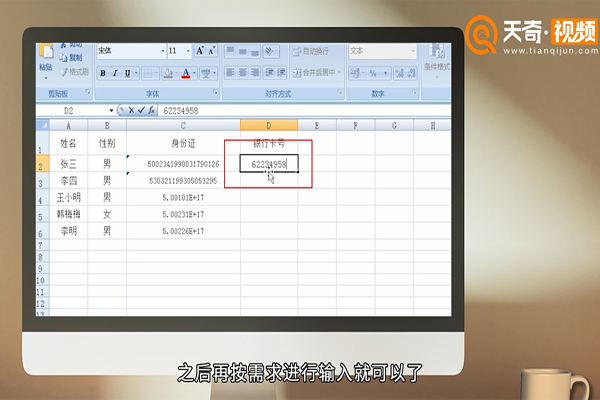
猜你喜欢

excel求和公式 excel求和公式sum
 15.3万
15.3万

怎样制作Excel图表 Excel图表的制作步骤
 18.9万
18.9万

怎么在Excel表格中画斜线 Excel怎么画斜线
 12.8万
12.8万

怎么设置excel打印每页都有表头 excel设置表头步骤
 15.1万
15.1万

Excel的乘号怎么输入 excel怎么输入乘号
 18.8万
18.8万

Excel表格怎么换行 表格换行的步骤
 14.4万
14.4万

Excel表格怎么画斜线 表格画斜线的步骤
 19.4万
19.4万

Excel表格合并单元格快捷键 表格合并单元格的快捷键
 7.3万
7.3万

如何在Excel工具栏中添加计算机
 10.5万
10.5万

MONTH函数使用方法
 8.8万
8.8万

Excel表格中怎么显示正确格式的身份证号码


文件怎么转换成pdf格式 文件怎么转换成pdf格式方法


excel表格内怎么换行 excel表格内怎么换行快捷键


在excel表格里怎么查找


excel表格筛选条件在哪里设置 excel表格筛选条件怎么设置


Excel表格合并单元格快捷键 表格合并单元格的快捷键















